쉽게 디지털로 DVD를 백업하는 방법
광신적 인 DVD 수집가가 가장 두려워하는 것은 귀중한 DVD 디스크가 긁히거나 손상된다는 것입니다.따라서 다음은 DVD 디스크를 보호하기 위해 수행해야하는 몇 가지 방법입니다.DVD 디스크를 DVD ISO/폴더로 백업하거나 DVD를 일반 비디오 파일로 디지털화합니다.이 작업을 하시겠습니까? 아래 튜토리얼을 따르십시오.
DVD ISO 파일 또는 DVD 폴더에 1:1 백업 DVD 디스크
DVD를 디지털 사본으로 백업하고 모든 자막 트랙, 오디오 트랙, DVD 메뉴를 완전히 유지하는 방법은 품질 손실이 없습니까? DVD 복사 소프트웨어의 도움이 필요합니다.VideoSolo DVD Copy 는 신뢰할 수있는 선택입니다.DVD 디스크를 DVD ISO 파일 또는 DVD 폴더로 1:1 복제 할 수 있습니다.뿐만 아니라 DVD 타이틀 중 일부를 ISO 파일로 복사하려는 경우 "사용자 정의"모드를 선택하고 필요한 항목을 확인할 수 있습니다.
이제 VideoSolo DVD Copy를 다운로드하고 백업을 위해 DVD 디스크를 ISO/폴더로 변환 할 시간입니다.
# 1 단계.DVD 디스크를 DVD Copy
+에로드합니다. VideoSolo DVD Copy를 시작하십시오.메인 인터페이스에 "소스 DVD를 자동으로로드 하시겠습니까?"라는 팝업 알림이 표시됩니다."예"를 선택하면 DVD 디스크가 몇 초 안에로드됩니다.

# 단계 2.DVD 복사 모드 선택
"전체 복사", "메인 동영상"및 "사용자 지정"에서 DVD 복사 모드를 선택합니다.예를 들어, "전체 디스크"모드에서는 제목과 트랙을 사용자 지정할 수 없습니다.1:1 디스크 복제를위한 모드입니다.

# 단계 3.대상 및 대상 크기 선택
DVD 디스크를 ISO로 복사하려면 "대상"드롭 다운 목록을 클릭하고 "ISO로 저장(*.iso)"."대상 크기"를 변경할 수도 있습니다.원본 DVD 디스크가 DVD-9 인 경우 원본 디스크 품질을 완전히 유지하려면 대상 크기로 D9(7.95G)를 선택하는 것이 좋습니다.
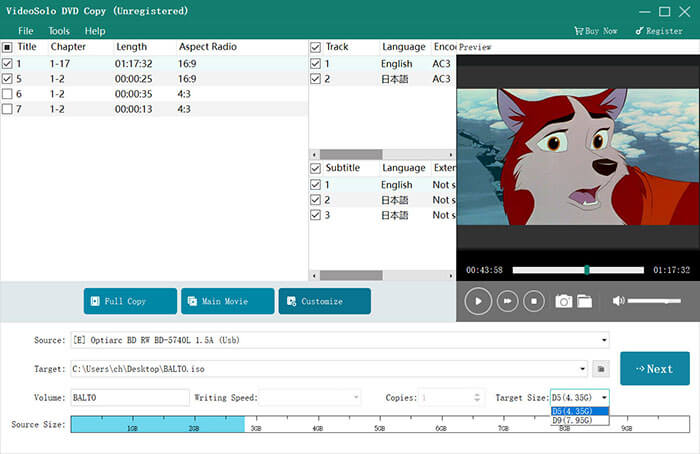
# 단계 4.DVD 디스크 백업 시작
시작하려면 "다음"-"시작"을 클릭합니다.DVD 백업 프로세스.수십 분 정도 기다리면 DVD ISO 파일 또는 DVD 폴더가 제공됩니다.

MKV/MP4와 같은 일반 형식으로 DVD를 디지털화
DVD를 MP4와 같은 디지털 비디오 형식으로 백업 할 수 있으면 DVD 플레이어가 없어서 불편 함과 손상 걱정없이 언제든지 휴대용 장치에서 DVD 영화를 볼 수 있습니다.
VideoSolo BD-DVD Ripper 는 권장되는 신뢰할 수있는 DVD 추출 소프트웨어입니다.DVD 디스크를 백업을 위해 원하는 비디오 형식으로 추출(리핑)하는 매우 쉽고 빠르며 강력한 도구입니다.권장하는 또 다른 이유는 iPhone XS, Samsung Galaxy S8 +, Apple TV 와 같은 대상 프로필을 직접 선택할 수 있다는 것입니다.이 프로그램에서 DVD 영화를 자르고 편집 할 수도 있습니다.올인원 DVD 백업 도구입니다.무료 평가판을 다운로드하여 사용해보세요.
참고 : VideoSolo DVD Ripper를 사용하여 DVD를 백업하기 전에 컴퓨터 드라이브에서 DVD 디스크를 읽을 수 있는지 확인하십시오.
VideoSolo BD-DVD Ripper의 Windows 버전은 이전 버전에 비해 큰 변화가있는 새 버전을 출시했습니다.그러나 Mac 용 새 버전은 아직 개발 중입니다.즉, Windows와 Mac의 인터페이스와 작동이 다를 것입니다.
새 버전에 대한 자세한 내용을 알고 싶으면 기사를 읽어보십시오:BD-DVD Ripper(Windows)용 새 버전 출시!변경 사항보기
# 단계 1.DVD 디스크를 리퍼에로드
DVD 디스크를 DVD 드라이브에 삽입 한 다음 "DVD로드> DVD 디스크로드"를 클릭하여 소스 DVD를로드합니다.이 프로그램은 몇 초 동안 DVD를 분석하고 분석 프로세스가 완료 될 때까지 기다립니다.그러면 아래와 같은 화면에 영화 파일이 표시됩니다.
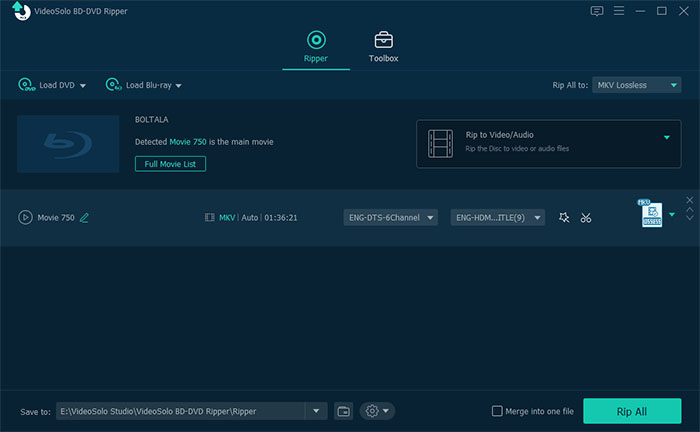
# 2 단계.선호하는 출력 형식 선택
이제 "모두 추출"을 클릭하고 다양한 범주에서 대상으로 필요한 출력 형식 또는 장치를 선택할 수 있습니다.

# 3 단계.출력 디렉토리
메인 인터페이스의 맨 아래로 이동하고 "찾아보기"버튼을 클릭하여 프로그램이 찢어진 DVD 파일을 저장할 하드 드라이브의 폴더를 지정합니다.

# 4 단계.DVD를 디지털 파일
로 백업 시작 위의 설정을 마쳤 으면 큰 "Rip All"버튼을 클릭하면 VideoSolo DVD Ripper가 DVD 디스크 백업을 시작합니다.프로세스가 완료되면 변환 된 DVD 파일을 USB, 클라우드 또는 하드 드라이브에 백업하도록 선택할 수 있습니다.그것은 모두 당신의 필요에 달려 있습니다.

Feel free 위에서 DVD 백업 도구 중 하나를 선택합니다.DVD는 수집을위한 좋은 저장 매체입니다.그러나 이제 사람들이 직면 한 큰 문제는 DVD의 수명과 호환성입니다.디지털화 된 파일을 더 잘 저장/분류 할 수 있습니다.




